- HOME
- DELLノートパソコン
- DELL個人ノート
- Inspiron 7490 【Comet Lake-U】
天板、底面、パームレストに至るまでマグネシウム合金で、約1.2kgほどの軽量化を実現!狭額で広視野角、フルHD搭載14インチノート
Inspiron 14 7000(7490)レビュー!GeForce MX250搭載
- Inspiron 14-7490 【プラチナシルバー】実機レビュー ※現在
- Inspiron 14-7490 【アイス・ベリー】 展示品レビュー
2019年9月に発売したマグネシウムボディの14インチノート!Inspiron 14 7000(7490)をレビューする。コンピュータモデル名ではInspiron 7490といい、規制モデル名はP115Gである。Inspironの最上位ポジションである7000シリーズで、ややプレミアム・モデルになる。
Inspiron 14 (7490)は狭額ベゼルによりコンパクト化しており、従来の13.3インチノート並みのサイズ。14インチはホームモバイルというジャンルだが、これなら屋外も持ち出してもわりとお気軽な筐体サイズだろう。プラットフォームはComet Lake設計であり、手元の実機ではCore i7-10510U + GeForce MX250という構成で、ちょっとしたゲーム用用途にも可能。4G/LTEには非対応の仕様。この実機の限定的なレポートとなる。
 天板、底面、およびパームレストに至るまでマグネシウム合金の筐体。アルミ合金よりも剛性が劣るものの著しい軽量化がされている。バックライト・キーボード機能があり、暗闇でも操作が可能。ディスプレイは約4mmの狭額フレームレスデザインで見やすい広視野角。14インチ画面に1920 × 1080解像度を搭載している。この実機に限っては液晶パネルにシャープ製のSHP14A2を採用しておりグレードが高い。Thunderbolt 3、Display Port 、Power Delivery対応のType-C端子を装備。ACアダプタはType-Cコネクタ採用。光学ドライブは搭載しない。
天板、底面、およびパームレストに至るまでマグネシウム合金の筐体。アルミ合金よりも剛性が劣るものの著しい軽量化がされている。バックライト・キーボード機能があり、暗闇でも操作が可能。ディスプレイは約4mmの狭額フレームレスデザインで見やすい広視野角。14インチ画面に1920 × 1080解像度を搭載している。この実機に限っては液晶パネルにシャープ製のSHP14A2を採用しておりグレードが高い。Thunderbolt 3、Display Port 、Power Delivery対応のType-C端子を装備。ACアダプタはType-Cコネクタ採用。光学ドライブは搭載しない。
 Inspiron 14 (7490)の寸法は幅: 320 mm × 奥行き: 206 mm × 厚み: 15~18 mmのくさび形。 DELL公称の最小重量は非タッチモデルで 約1.095kg、タッチモデルで1.21 Kgとされ、レビュー実機の測量では1.163 kgだった。ExpressCharge Boostを搭載しており1時間で最大80%の充電が可能。
Inspiron 14 (7490)の寸法は幅: 320 mm × 奥行き: 206 mm × 厚み: 15~18 mmのくさび形。 DELL公称の最小重量は非タッチモデルで 約1.095kg、タッチモデルで1.21 Kgとされ、レビュー実機の測量では1.163 kgだった。ExpressCharge Boostを搭載しており1時間で最大80%の充電が可能。
 2019年12月論評 Comet Lake (Uシリーズ) |
|
★Alienwareノートの一部モデルに、24%オフ クーポン。★そのほか、17%~23%オフ クーポンの対象モデル多数あり!★8年連続世界シェア1位!DELLモニタがオンライン・クーポンで最大20%オフ!
クーポンコード掲載はこちら ⇒ 【DELL公式】 お買い得情報ページ
※2019年12月30日時点のレビュー。本製品の発売日は2019年9月10日である。
レビューに関する、注意事項
この手元にある実機を基にした限定的な情報であり、購入者の選択により様々な違いがある(標準搭載の範囲を不明とする)。また、カスタマイズ更新や仕様変更によりレビューと異なる場合があり、採用ベンダー(パーツ・メーカー)も時期により異なる。 それに購入アドバイスはただの個人的意見である。
※コンピューターモデル名または、規制モデル名を必ず理解しておくこと。※法人向けモデルの場合でも、個人ユーザーが購入することは可能。(注文は個人名の記入でOK)
Core i7-10510U + GeForce MX250のパフォーマンス
 手元にあるInspiron 14 (7490)の構成とパーツのベンダー。ストレージはPCI Express接続で高速のNVMe SSD。メモリはオンボードのためメモリスロットはなく物理的に換装はできない。この実機では16GB LPDDR3メモリ-2133MHzを搭載している。LPDDR3(Low Power DDR3 )規格なので低消費電力タイプのメモリ。液晶パネルはシャープ製のSHP14A2を採用している。種類はどうやらIPSパネルのようだ。
手元にあるInspiron 14 (7490)の構成とパーツのベンダー。ストレージはPCI Express接続で高速のNVMe SSD。メモリはオンボードのためメモリスロットはなく物理的に換装はできない。この実機では16GB LPDDR3メモリ-2133MHzを搭載している。LPDDR3(Low Power DDR3 )規格なので低消費電力タイプのメモリ。液晶パネルはシャープ製のSHP14A2を採用している。種類はどうやらIPSパネルのようだ。
 Core i7-10510Uおよび、GeForce MX250 2GB GDDR5のスペック。Core i7-10510Uの内蔵グラフィックとGeForce MX250 を切り替えて使うことが可能。【もっと、切替可能グラフィックの解説~NVIDIA Optimus と、AMD Enduro 電力管理テクノロジー】
Core i7-10510Uおよび、GeForce MX250 2GB GDDR5のスペック。Core i7-10510Uの内蔵グラフィックとGeForce MX250 を切り替えて使うことが可能。【もっと、切替可能グラフィックの解説~NVIDIA Optimus と、AMD Enduro 電力管理テクノロジー】
 CINEBENCH R15において、Core i7-10510Uのパフォーマンスチェック。ここに掲載されているCPUは当方が過去にレビューしたDELLパソコンによるもの。今回、Core i7-10510Uのマルチスレッドではスコアが652。
CINEBENCH R15において、Core i7-10510Uのパフォーマンスチェック。ここに掲載されているCPUは当方が過去にレビューしたDELLパソコンによるもの。今回、Core i7-10510Uのマルチスレッドではスコアが652。
 シングルスレッドにおいてはスコアが180。
シングルスレッドにおいてはスコアが180。
【CINEBENCH R15ベンチマークテストとは / および、過去PCと比較 】
ゲームでのパフォーマンス
GeForce MX250 でちゃんと動くように自動切り替えではなく、NVIDIAコントロールパネルから任意指定した。(自動認識が信用できないのがNVIDIA Optimusの面倒くさいところ)。FINAL FANTASY XVでは 1280×720の軽量品質でもあまりプレイに向かないが、ラストレムナントくらいの負荷なら1920 × 1080でもオーバースペックと言えるくらい。
※ゲームタイトルのリンクをクリックすると、当方過去のレビューPCと比較できる。
※ベンチマークテスト中では、ACアダプタは常時接続している。
 2019年12月論評 Comet Lake (Uシリーズ) |
|
スコア またはFPS |
 |
ファイナルファンタジーXIV: 紅蓮のリベレーター (1280×720 標準(ノートPC) DirectX 11 フルスクリーン) |
11246 |
 |
ラストレムナント~2009年 (1920 × 1080 フルスクリーン) |
103.22 |
 |
FINAL FANTASY XV・ベンチマークテスト 1280×720 (1280×720 軽量品質 フルスクリーン) |
3697 |
基礎知識:ゲームのベンチマークテストについて
※3Dゲームでは美麗な描写処理を担うグラフィック(GPU)の性能が重視されるが、CPUも軽視できない。炎、煙、風、速度などの自然現象をシミュレーションする物理演算(エフェクト)や、プレイヤーが操作しないキャラクター(NPC-non player character)を動かすのは人工知能(AI)であり、それはCPUが担っている。ゆえにCPUの依存度はゲームの処理内容による。なお、CPUに統合されている内蔵グラフィックの場合(単体GPUの搭載なしの場合)は、ビデオメモリを持たないため、メインメモリが代用される。そのため、搭載メモリによってパフォーマンスが左右されやすい。Inspiron 14 (7490)の装備端子/インターフェース
 Type-C端子(Thunderbolt 3、Display Port 、Power Delivery対応)、電源ライト、HDMI端子、MicroSDカードスロット。なお、4G/LTE対応仕様であればMicroSDカードスロットの右隣にNano-SIMカードスロットが追加される。この実機は非対応仕様。
Type-C端子(Thunderbolt 3、Display Port 、Power Delivery対応)、電源ライト、HDMI端子、MicroSDカードスロット。なお、4G/LTE対応仕様であればMicroSDカードスロットの右隣にNano-SIMカードスロットが追加される。この実機は非対応仕様。
Type-C端子において、付属のクイックスタートガイドにはUSB3.1-Gen1 (5Gbps)対応とあるし、オンライン側のマニュアル「Inspiron 7490 設定と仕様」ではUSB 3.1 Gen 2 (10Gbps)とある。一方、トップの製品説明では「Type-C」とだけでUSBの文字はない。また破茶滅茶な記載をしてくれているが、この実機ではUSBメモリを認識しなかったので、当方ではUSB非対応のType-C端子と捉えている。このType-C端子はACアダプタとの接続端子にもなっているため、Thunderbolt 3やDisplay Port 出力ではバッテリー駆動が前提となるデメリットもある。
 ヘッドセット端子、USB3.1-Gen1 端子を配置。
ヘッドセット端子、USB3.1-Gen1 端子を配置。
Inspiron 14 (7490)が装備する端子のまとめ。ACアダプタ電源との接続にType-C端子を使うため、接続中は端子がひとつ塞がってしまう。また、microSDカードスロットというのが限定的で扱いにくい。最近の高速インターフェースであるUSB3.1-Gen2 には対応していないが、速度においてはThunderbolt 3が有効。光学ドライブは搭載していない。セキュリティロック・スロットがないので、盗難防止対策のワイヤーは取り付けできない。
 この実機の構成では65WのACアダプタが付属する。コネクタ先はType-Cコネクタ。
この実機の構成では65WのACアダプタが付属する。コネクタ先はType-Cコネクタ。
ACアダプタからPC側へのケーブルは比較的細めだが、ジョイントするAC電源ケーブルは太めなので取り回しはよくない。実物を測量したところ、アダプタ本体201g、AC電源ケーブル104gだった。※AC電源ケーブルは一般的に市販されているメガネ型3P(通称ミッキー型 / IECコネクター・60320-C5)なので、市販品への変更は可能。当方では細めの市販ケーブルを予備にストックしている。
インターフェースの補足説明
Type-Cは単なるコネクタ形状の規格であるため、どの転送規格に対応するかは各々異なる。
※USB3.1-Gen1はUSB3.0と同じ(転送速度は5Gbps)
※Power Delivery(USB PD)とは、電力拡張規格のこと。ホスト側から電力を得て、数珠つなぎ式で対応周辺機器へ電源供給ができる。順に電力消費をしていって、電力不足になるまで繋いでいける。
※ディスプレイと接続する端子の知識を、パソコンのディスプレイ端子で解説。
ネットワークとストレージのNVMe SSD
 ネットワーク アダプターをみると、この実機の無線LANではインテルWiFi 6 AX201 160MHzを搭載している。ストレージではSKハイニックス製BC511 (M.2スロット / 512GB NVMe SSD)を搭載している。パフォーマンスはこの通りで、シーケンシャルリードでは2287MB/sという爆速。一般的にSATA接続のSSDではシーケンシャルリードが大体500MB/sあたりだが、PCI Express接続のNVMe SSDとなるとその速度は圧倒的で桁違い。(ただし、SATA SSDでもすでに及第点の速度のため、実際の操作でNVMe SSDとSATA SSDの差は体感しにくい)。なお、ベンダーは供給時期により異なり、SSDには個体差もあるので、あくまでこの実機に限った一例である。
ネットワーク アダプターをみると、この実機の無線LANではインテルWiFi 6 AX201 160MHzを搭載している。ストレージではSKハイニックス製BC511 (M.2スロット / 512GB NVMe SSD)を搭載している。パフォーマンスはこの通りで、シーケンシャルリードでは2287MB/sという爆速。一般的にSATA接続のSSDではシーケンシャルリードが大体500MB/sあたりだが、PCI Express接続のNVMe SSDとなるとその速度は圧倒的で桁違い。(ただし、SATA SSDでもすでに及第点の速度のため、実際の操作でNVMe SSDとSATA SSDの差は体感しにくい)。なお、ベンダーは供給時期により異なり、SSDには個体差もあるので、あくまでこの実機に限った一例である。
マニュアルによれば、M.2スロットはType 2280、2230に対応しているとのこと。2.5インチHDDベイはないのでデュアルストレージ構成はできない。
【 解説 : M.2スロット(NVMe SSDとSATA SSD)について 】
【 当サイトの、SSD / HDDのストレージ・パフォーマンス比較 】
マグネシウム合金のボディで、1.2Kgほどの軽量14インチノート
 Inspiron 14 (7490)は天板・底面、パームレストに至るまでマグネシウム合金を用いた超軽量な14インチノート。1.2Kgほどに抑えたようだ。カラー オプションでは「プラチナ シルバー」と呼ばれており、アルミボディのシルバーよりも白っぽい印象がある。ほかには「アイス ベリー」というカラーも存在する。
Inspiron 14 (7490)は天板・底面、パームレストに至るまでマグネシウム合金を用いた超軽量な14インチノート。1.2Kgほどに抑えたようだ。カラー オプションでは「プラチナ シルバー」と呼ばれており、アルミボディのシルバーよりも白っぽい印象がある。ほかには「アイス ベリー」というカラーも存在する。
マグネシウム合金とは、マグネシウムをメインとしたアルミニウム・亜鉛との合金で、アルミニウム合金と同じく「軽合金」に分類される。アルミニウム合金と比較すると剛性で劣るものの、軽量面では優勢。振動吸収性に優れるため、モーター駆動系の振動にシビアな機器にも使われる。電磁波シールド性も高い。工業部材製造においては切削性が良く加工しやすいが、切粉が燃焼しやすいデメリットがある。(近年は難燃性マグネシウム合金も開発されている)。
 前面のデザイン。くさび形なので先端が最も薄い。端子などはない。
前面のデザイン。くさび形なので先端が最も薄い。端子などはない。
 背面にも端子はない。背面では2箇所のヒンジがあり、橋渡しするような形状でソフトプラスチックが覆いかぶさっているデザイン。排気口がちらっと見える状態。
背面にも端子はない。背面では2箇所のヒンジがあり、橋渡しするような形状でソフトプラスチックが覆いかぶさっているデザイン。排気口がちらっと見える状態。
 右側面の外観。
右側面の外観。
 左側の様子。端子は奥に配置されているので、ケーブルの常時接続では邪魔になりにくい。ただ装備するインターフェースのボリュームは控え気味。
左側の様子。端子は奥に配置されているので、ケーブルの常時接続では邪魔になりにくい。ただ装備するインターフェースのボリュームは控え気味。
 ディスプレイはここまで開く。そしてディスプレイを一定の角度まで開くと、本体が少し浮き上がり勾配になる仕組みになっている。これにより底面の吸気空間を拡張するメリットがあり、さらにキーボード面が勾配になりやや打ちやすくなる。
ディスプレイはここまで開く。そしてディスプレイを一定の角度まで開くと、本体が少し浮き上がり勾配になる仕組みになっている。これにより底面の吸気空間を拡張するメリットがあり、さらにキーボード面が勾配になりやや打ちやすくなる。
 排気は後方に突き抜けるのではなく、ディスプレイの上を通過するエアーフロー。ディスプレイを大きく開いたほうが効率がいいが、低消費電力モデルのため、そこまで神経質になる必要はないだろう。
排気は後方に突き抜けるのではなく、ディスプレイの上を通過するエアーフロー。ディスプレイを大きく開いたほうが効率がいいが、低消費電力モデルのため、そこまで神経質になる必要はないだろう。
 底面もマグネシウム合金。中央にはプレス加工されたエンボスのInspironロゴ。アルミ合金と比べて「エッジが眠い」ところを見ると、やっぱりマグネシウム合金の特徴なんだろうなあと思う。
底面もマグネシウム合金。中央にはプレス加工されたエンボスのInspironロゴ。アルミ合金と比べて「エッジが眠い」ところを見ると、やっぱりマグネシウム合金の特徴なんだろうなあと思う。
 スタンドゴムは2箇所あり、横長の土手になっている。左右には配置されたスピーカー孔がある。
スタンドゴムは2箇所あり、横長の土手になっている。左右には配置されたスピーカー孔がある。
Inspiron 7490のディスプレイ~実機の場合
 このInspiron 14 (7490)実機での採用液晶パネルはシャープ製のSHP14A2を採用している。DELL向けに生産されているタイプのようで、種類はIPSパネルの類らしい。
このInspiron 14 (7490)実機での採用液晶パネルはシャープ製のSHP14A2を採用している。DELL向けに生産されているタイプのようで、種類はIPSパネルの類らしい。
14インチ光沢ディスプレイに1920 × 1080解像度の搭載。高解像度で細かい表示になるため、DELLの初期設定および推奨設定では150%拡大になっているが、ここでは(写真では)ドットバイドット表示-100%に設定し直している。人によってはそれでも使える印象がある。個人的には小画面の高解像度ディスプレイに触れることが多くて、14インチに1920 × 1080はわりと許容範囲になってきた。
 左右だけでなく上部のディスプレイベゼルまでも狭額となった、3辺狭額のスタイリッシュ・デザイン。左右側の幅を測ると約4mmという狭額。パネル側に少し黒帯が入るのでそれを合わせても5mmほど。
左右だけでなく上部のディスプレイベゼルまでも狭額となった、3辺狭額のスタイリッシュ・デザイン。左右側の幅を測ると約4mmという狭額。パネル側に少し黒帯が入るのでそれを合わせても5mmほど。
 狭額でありながら、上部ディスプレイベゼルに配置されたWebカメラ。左右にはデュアルマイクを内蔵。
狭額でありながら、上部ディスプレイベゼルに配置されたWebカメラ。左右にはデュアルマイクを内蔵。
 下部のディスプレイベゼルでは、窪んだ加工にクロム調のDELLロゴを配置。
下部のディスプレイベゼルでは、窪んだ加工にクロム調のDELLロゴを配置。
 広視野角で見やすい。光沢ディスプレイなので、コントラストが高く黒の引き締まった画質を楽しめる。ただし照明や日光の当たる角度により背景の映り込みが生じるので、環境に応じて角度や照明の調整が必となる。
広視野角で見やすい。光沢ディスプレイなので、コントラストが高く黒の引き締まった画質を楽しめる。ただし照明や日光の当たる角度により背景の映り込みが生じるので、環境に応じて角度や照明の調整が必となる。
ディスプレイ基礎知識
※広視野角 IPS ディスプレイの解説 : 液晶パネル(TFT液晶)の駆動方式とは※ディスプレイ表面処理 ~ 光沢(グレア)と非光沢(ノングレア)について
※ドットバイドット表示の解説 :解像度と画素(ドット)について
※画面サイズと解像度の組み合わせ比較
キーボードとマグネシウム合金のパームレスト
 パームレストもマグネシウム合金。シルバーカラーを基調としており、その色合いからキーボード印字の視認性は良くない。その点ではお年寄りには向かない色合いだろう。しかもアルミ合金よりもさらに白っぽいシルバーであることも留意したほうがいい。
パームレストもマグネシウム合金。シルバーカラーを基調としており、その色合いからキーボード印字の視認性は良くない。その点ではお年寄りには向かない色合いだろう。しかもアルミ合金よりもさらに白っぽいシルバーであることも留意したほうがいい。
 搭載しているのは、Inspiron 13 5000(5390)Wi-Fiモデルなどで採用されている汎用キーボードパーツで、「バックライト・キーボード機能」を実装したタイプ。
搭載しているのは、Inspiron 13 5000(5390)Wi-Fiモデルなどで採用されている汎用キーボードパーツで、「バックライト・キーボード機能」を実装したタイプ。
キーボード枠に電源ボタンを収めた構造(一番右上に電源ボタン)。一部のキー(BackSpace、Enter、shiftなど)はその横のキーと隣接させつつ、キートップの段差で隔離している加工がされている。これはユーザービリティのためではなく、単なるコストダウン加工と思われる。プレートの穴開けが英字キーボードと一致していることから、加工をグローバルで共通化させてコストダウンを図っているようだ。 BackSpaceと¥のキーが小さいのでやや扱いづらいのがデメリット。キーボード・バックライト機能付き。オプションで電源ボタンを指紋認証リーダーと統合型にすることもできる。
【キーボードの使用感はこちらの記事によりまとめて紹介している→Inspiron 13 5000(5390)Wi-Fiモデル で採用のキーボードパーツ】
 マニュアル上ではオプション扱いとなっている、電源ボタン統合型のを指紋認証リーダー。
マニュアル上ではオプション扱いとなっている、電源ボタン統合型のを指紋認証リーダー。
 一体型のタッチパッド。操作性は良好。
一体型のタッチパッド。操作性は良好。
 Inspiron 14 (7490)のキーボード・バックライト機能使用時。オンオフおよび、2段階の調光可能。薄暗い会議室や、寝室などとっさの使用でも室内照明を点けずに操作することができ、わりと重宝する機能である。機能がオンのときは、キーに触れると自動的に点灯する。しばらく操作をしないと自然に消灯する。
Inspiron 14 (7490)のキーボード・バックライト機能使用時。オンオフおよび、2段階の調光可能。薄暗い会議室や、寝室などとっさの使用でも室内照明を点けずに操作することができ、わりと重宝する機能である。機能がオンのときは、キーに触れると自動的に点灯する。しばらく操作をしないと自然に消灯する。
次のページは、Inspiron 14-7490 【アイス・ベリー】 展示品レビュー。異なるカラーバリエーションをチェック!
最新情報など、詳しくはDELLサイトへ
 ここで紹介した実機は一例の構成であり、ユーザーの選択や販売時期により異なる。紹介した内容がすべて標準搭載というものではなく、購入の際はオプション搭載があることを留意していただきたい。
ここで紹介した実機は一例の構成であり、ユーザーの選択や販売時期により異なる。紹介した内容がすべて標準搭載というものではなく、購入の際はオプション搭載があることを留意していただきたい。
 2019年12月論評 Comet Lake (Uシリーズ) |
天板、底面、およびパームレストに至るまでマグネシウム合金の14インチノート。アルミ合金よりも剛性が劣るものの1.2kgほどという軽量化がされている。バックライト・キーボード機能装備。14インチ画面に1920 × 1080解像度、約4mmの狭額フレームレスデザインで見やすい広視野角。Thunderbolt 3、Display Port 、Power Delivery対応のType-C端子を装備。ACアダプタはType-Cコネクタ採用。光学ドライブは搭載しない。手元の実機ではCore i7-10510U + GeForce MX250という構成で、ちょっとしたゲーム用途にも可能。HDDの搭載は不可。メモリはオンボード搭載のため、後からの増設や換装はできない。容量選びは慎重に! |
★Alienwareノートの一部モデルに、24%オフ クーポン。★そのほか、17%~23%オフ クーポンの対象モデル多数あり!★8年連続世界シェア1位!DELLモニタがオンライン・クーポンで最大20%オフ!
クーポンコード掲載はこちら ⇒ 【DELL公式】 お買い得情報ページ

★DELL直販合計8万円(税抜)以上購入で、楽天ポイント3,000ポイントプレゼント!★合計15万円(税抜)以上購入なら、楽天ポイント7,500ポイントプレゼント!
※パソ兄さんサイトの経由特典となっており、リンク先の優待専用ページでの手続きが必要になります。(それ以外の注文では対象外) ※予告なく変更または終了する場合があります。
8万円以上購入なら ⇒ 【 3,000ポイント付与の優待専用ページへ招待 】
15万円以上購入なら ⇒ 【 7,500ポイント付与の優待専用ページへ招待 】
※DELLは、「顧客満足度調査 2019-2021年 デスクトップPC部門3年連続1位」 ※出典-日経コンピュータ 2020年9月3日号より
DELL法人モデル(Vostro、Precision、OptiPlex、Latitudeシリーズ)の購入を希望なら、当サイトの「特別なお客様限定クーポン情報」を御覧ください。掲載コンテンツ・ページはこちら!
コンテンツ ⇒DELLパソコンをもっとお得に購入!クーポン情報
レビュー項目
- Inspiron 14-7490 【プラチナシルバー】実機レビュー ※GeForce MX250搭載
- Inspiron 14-7490 【アイス・ベリー】 展示品レビュー ※構成未確認




